アドレス帳機能が拡充!LINE WORKSで「名刺管理」

そんなLINE WORKSで名刺のOCR読み取りが可能になったことはご存知でしょうか?
チャットで情報共有するだけではなく、名刺や連絡先も社内で一元管理する具体的な方法をご紹介します!
目次
社内だけじゃない!「外部連携機能」で社外も巻き込んだ素早い意思決定を実現
業務上のコミュニケーションに求められる機能性と高い安全性を両立し、管理者機能やセキュリティー管理機能で安心に安全に運用できるため、既に社内のコミュニケーションの主軸がLINE WORKSに置き換わっている会社さまも多いのではないでしょうか?
LINE WORKSは社内だけではなく、社外のLINE WORKSユーザーや、さらに個人のLINEとも繋がることができます。
協力会社やお客様との連絡をチャットで行うことで、圧倒的なスピードでの情報共有を実現し、素早い意思決定やトラブル対応を可能にします。
社外の連絡先を一元管理+社内で共有…便利な「アドレス帳」機能
アドレス帳に連絡先を登録する際、名刺の写真を撮るだけで情報を読み取り、氏名や会社名等非常に精度が高い状態で自動入力してくれるため、手動で登録する手間がなくなります。
読み取った名刺画像はアドレス帳にそのまま保存され、名前で検索をかけたり、独自に分類わけを行ってタグ付けをすることもできます。
外部のLINE WORKSユーザーやLINEでつながっている人のアドレス帳情報に名刺を追加することもできますし、LINE WORKSでつながっていない人についても登録することも可能。
LINE WORKSアドレス帳「名刺読み取り機能」の使い方
ステップ1:スマートフォンアプリ版のLINE WORKSでアドレス帳メニューを開く
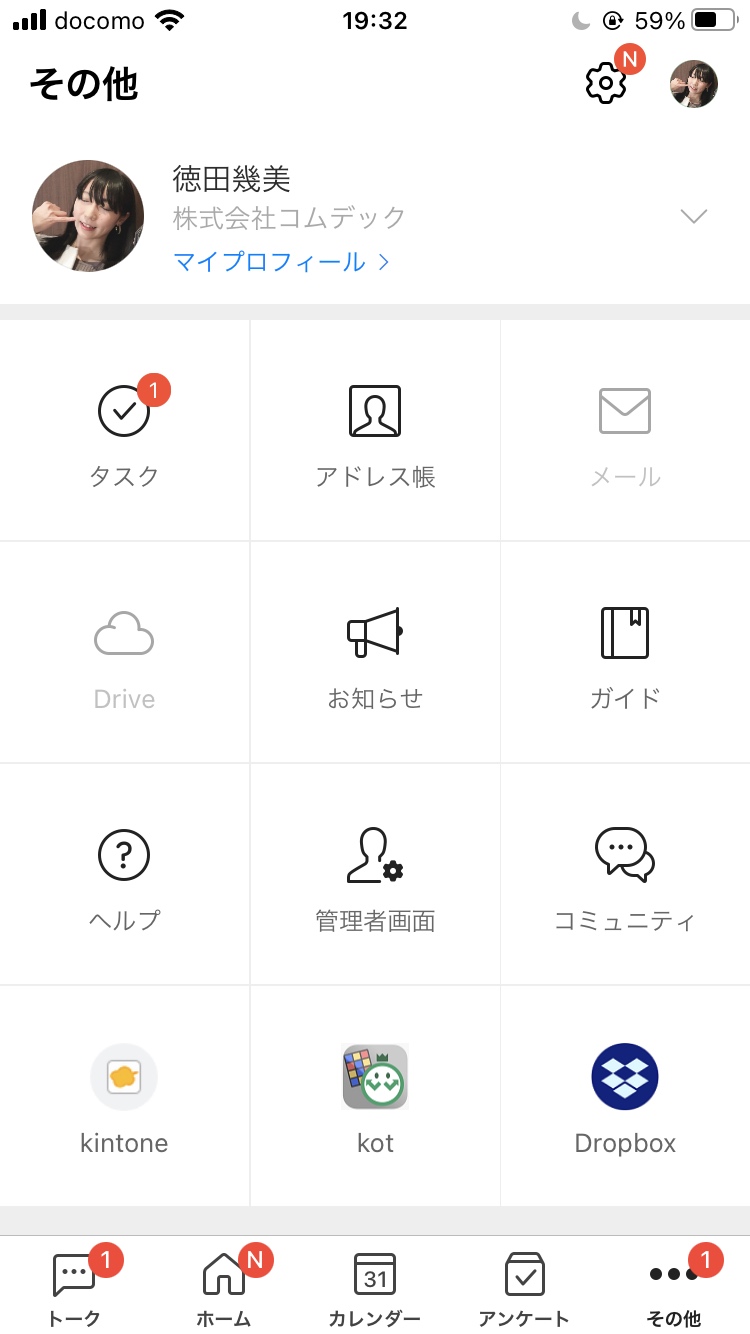
ステップ2:顧客/取引先タブを開き、+ボタンを押す
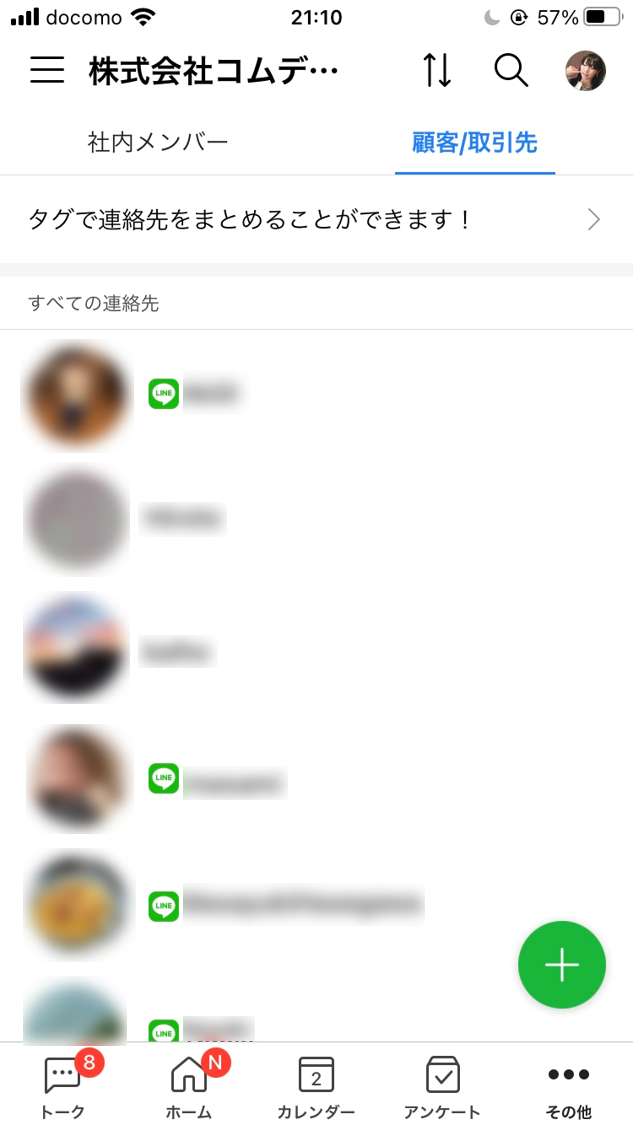
ステップ3:「連絡先を追加」を選択し、「名刺をスキャンする」をタップする
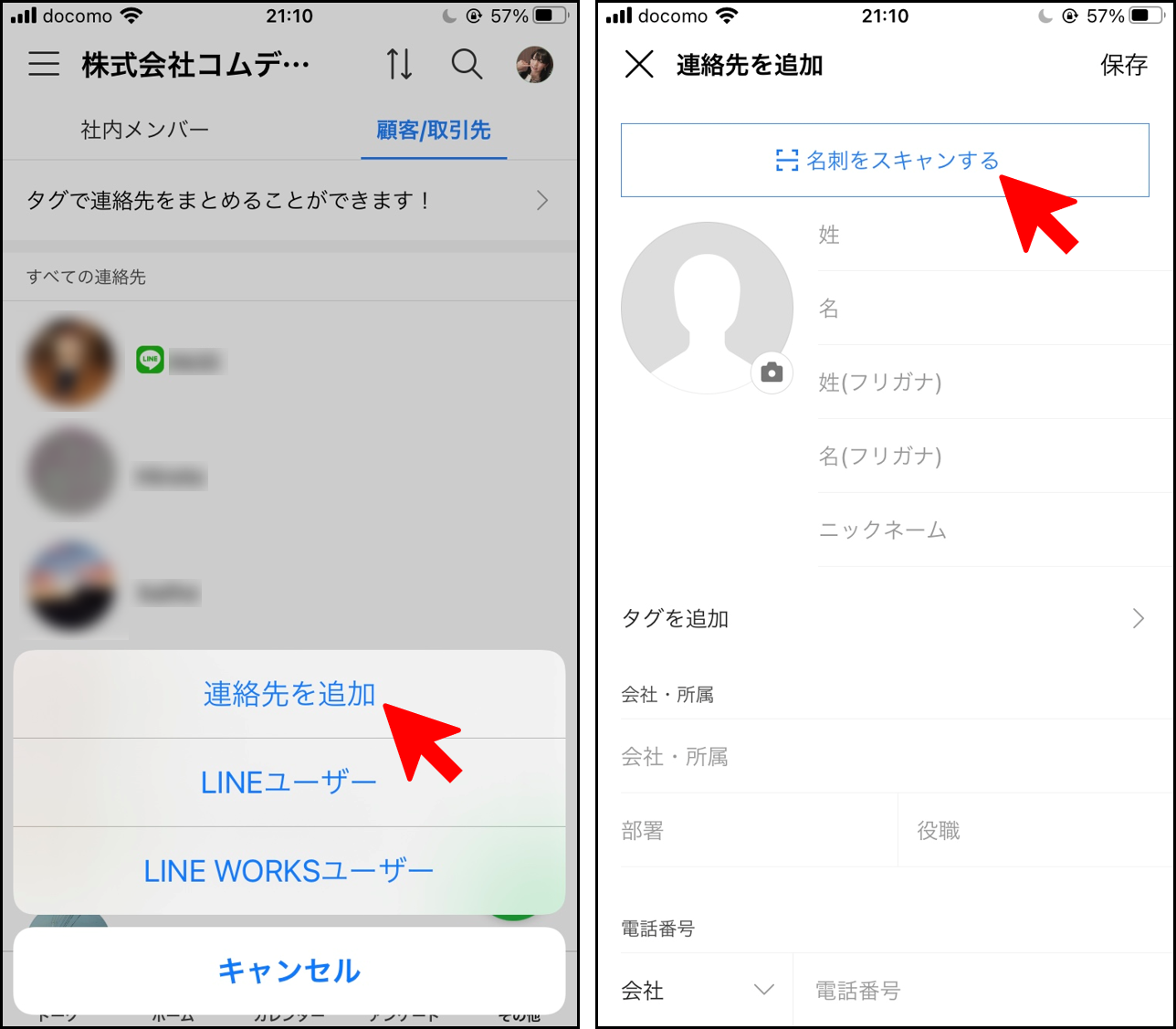
ステップ4:名刺をスキャンする

たったこれだけのステップで、姓、名、会社・所属、電話番号、メールアドレス、住所、WebサイトのURL、スキャンした名刺の画像イメージが連絡先に登録されます。
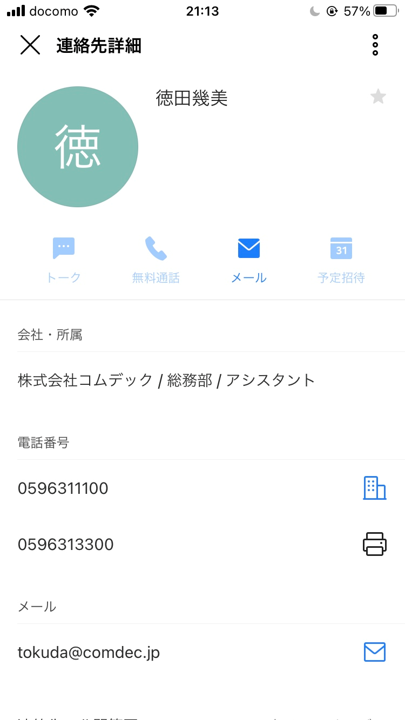
登録された内容がいつ変更されたかも履歴で確認することができる他、任意で作成したタグで連絡先を分類することも可能です。
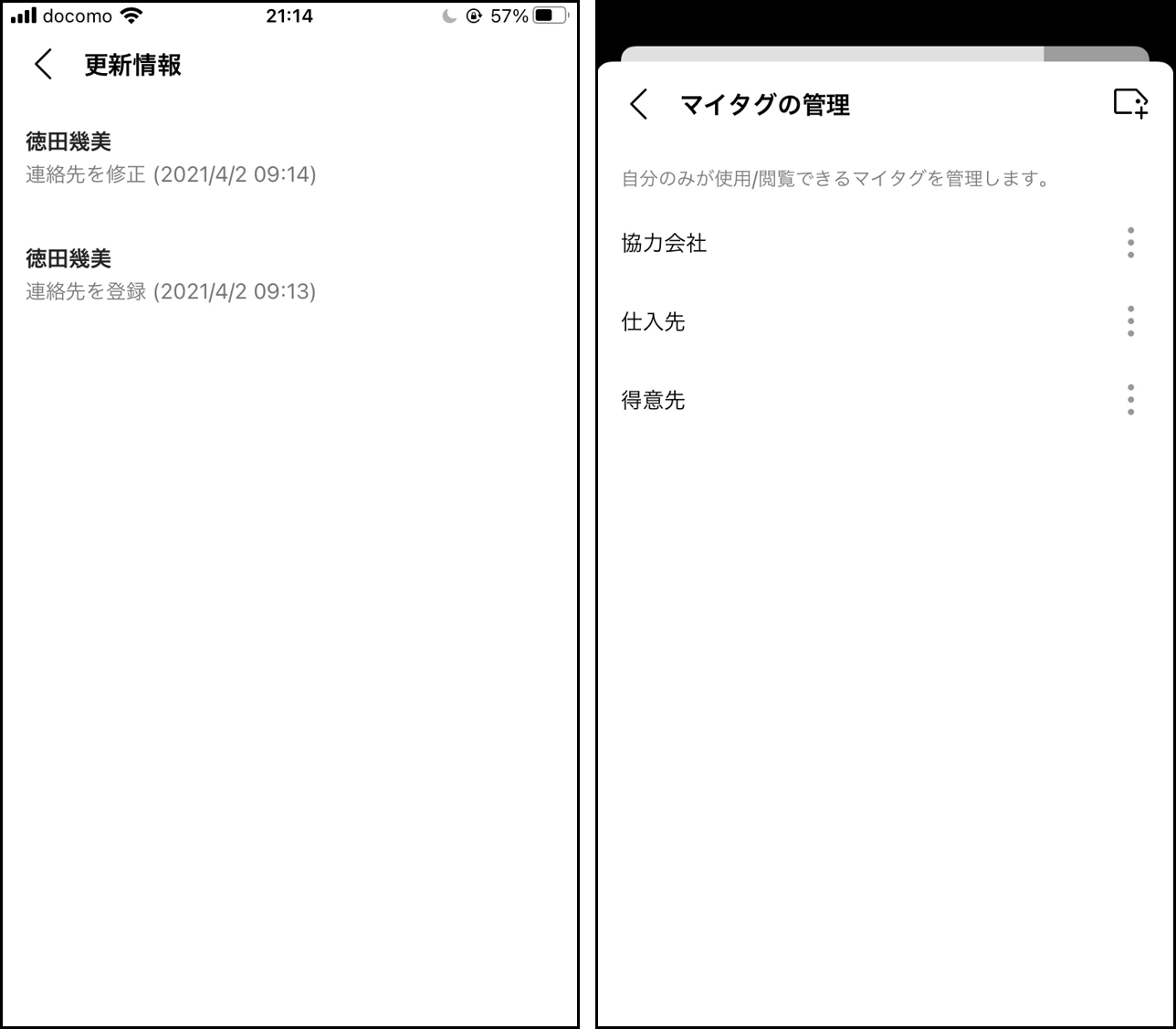
ちょこっと裏技、myBridgeで一気に名刺データ登録
また、名刺を一枚一枚スキャンする必要があるため、枚数が多い時には逆に手間がかかってしまうという難点も。
そんな時には、LINEの無料名刺管理アプリ「myBridge(https://jp.mybridge.com/home)」を使って名刺を読み取り、LINE WORKS向けの形式でファイルをエクスポートして取込むという方法を使うと、複数枚の名刺を一気に読み取りできるため手間を省くことが可能です。
myBridgeからLINE WORKSにデータをエクスポート→インポートする方法はこちら
「チャット」「スケジュール管理」に加えて名刺管理も。広がるLINE WORKSの利便性
名刺管理専門のアプリで別途ユーザー登録を行う必要もないため、この機会に是非「チャット」や「スケジュール管理」「タスク管理」という機能に加えて「名刺管理」もLINE WORKSで行ってみてはいかがでしょうか?
 ⇧⇧600記事/250動画のコンテンツがあるコムデックラボから顧客管理に関する業務改善を学ぶ
⇧⇧600記事/250動画のコンテンツがあるコムデックラボから顧客管理に関する業務改善を学ぶ

この事例を自社でも実現したい!
という企業さまはお問い合わせください!
お問い合わせはこちら

































